Painel do Mitel Administration
A imagem seguinte mostra o Painel do Mitel Administration quando um Parceiro Mitel inicia sessão.

A imagem seguinte mostra o painel do Mitel Administration quando um utilizador administrativo inicia sessão.
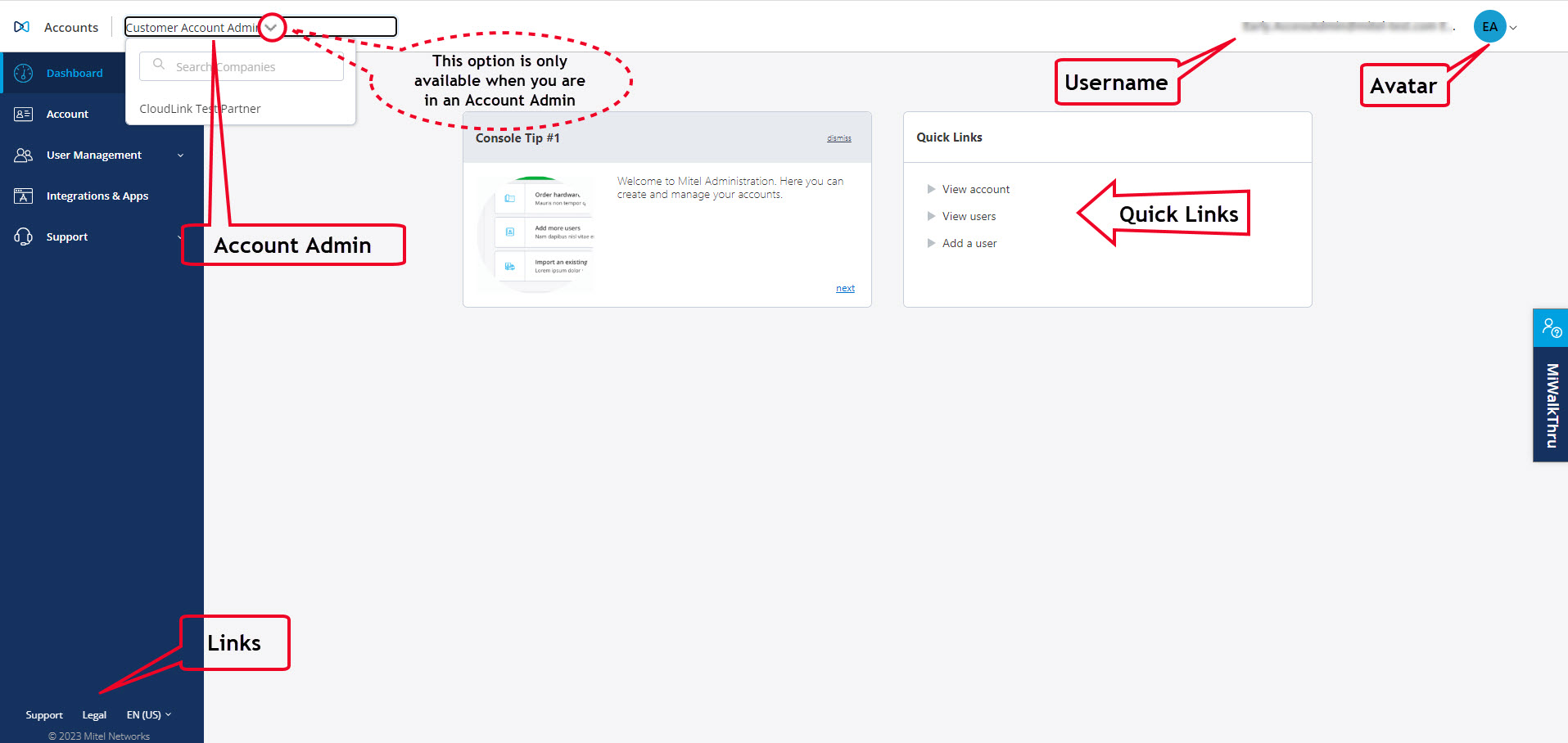
- A opção
 apenas está disponível para um Administrador de Parceiro e para um Administrador de Parceiro que assuma a função de Administrador de Conta. O administrador pode utilizar esta opção para pesquisar outras contas de clientes nesta conta de Parceiro.
apenas está disponível para um Administrador de Parceiro e para um Administrador de Parceiro que assuma a função de Administrador de Conta. O administrador pode utilizar esta opção para pesquisar outras contas de clientes nesta conta de Parceiro. - Enquanto Parceiro Mitel, pode restringir o acesso a determinadas contas de clientes finais para técnicos e administradores de serviços associados a essa conta de parceiro. Isto garante que nem todos os técnicos ou administradores de serviços têm a capacidade de ver ou gerir todos os clientes finais na conta de parceiro.
A tabela seguinte descreve os elementos da interface do utilizador nestes dois painéis.
| Elemento do Painel | Função |
|---|---|
| Nome de utilizador | Este é o nome do Parceiro Mitel ou do Administrador de Conta, como no Mitel Administration. Para alterar este nome, clique no utilizador na página Utilizadores, edite o nome e clique em Guardar. |
| Imagem de perfil | Pode clicar no seu avatar e clicar em Terminar Sessão para sair da aplicação. |
| Nome da Conta | Este é o nome da conta do cliente adicionado pelo Parceiro Mitel. |
| Ligações |
Na parte inferior do Mitel Administration, encontram-se as seguintes ligações:
|
| Contas / Visualizar Contas | Esta opção está disponível apenas para um Parceiro Mitel. Utilize esta opção para visualizar e gerir as contas dos clientes. Para obter mais informações, consulte Gestão de Contas. |
| Faturação | Esta opção está disponível apenas para um Parceiro Mitel. Utilize esta opção para aceder à secção de Pedidos. |
| Encomendas | Esta opção está disponível apenas para um Parceiro Mitel. Utilize esta opção para visualizar uma lista de, e para gerir todos os pedidos que o parceiro adquiriu. |
| Conta / Visualizar conta | Esta opção está disponível no Painel do Mitel Administration para um Administrador de Parceiro e um Administrador de Conta. Utilize esta opção para visualizar e gerir uma conta de cliente. Note: Esta opção só está disponível para um Parceiro Mitel apenas depois de selecionar uma conta de cliente.
|
| Utilizadores / Visualizar utilizadores | Esta opção está disponível no Painel do Mitel Administration apenas para um Administrador de Conta. Utilize esta opção para visualizar e gerir os utilizadores numa conta de cliente. Para obter mais informações, consulte Gestão de Utilizadores. Note: Esta opção só está disponível para um Parceiro Mitel apenas depois de selecionar uma conta de cliente.
|
| Adicionar um utilizador | Esta opção está disponível no Painel do Mitel Administration apenas para um Administrador de Conta. Use esta opção para adicionar um novo usuário a uma conta de cliente. Note: Esta opção só está disponível para um Parceiro Mitel apenas depois de selecionar uma conta de cliente.
|
| Alterar a sua palavra-passe | Utilize esta opção para alterar a palavra-passe utilizada para aceder ao Mitel Administration. Note: Esta opção não será visível para um Parceiro Mitel que inicie sessão na Consola de Contas através da MiAccess.
|
Notificações
O ícone de notificação com o sino é exibido para alertar o Parceiro e o Administrador de Conta para novas atividades, atualizações ou tarefas relevantes realizadas por eles.
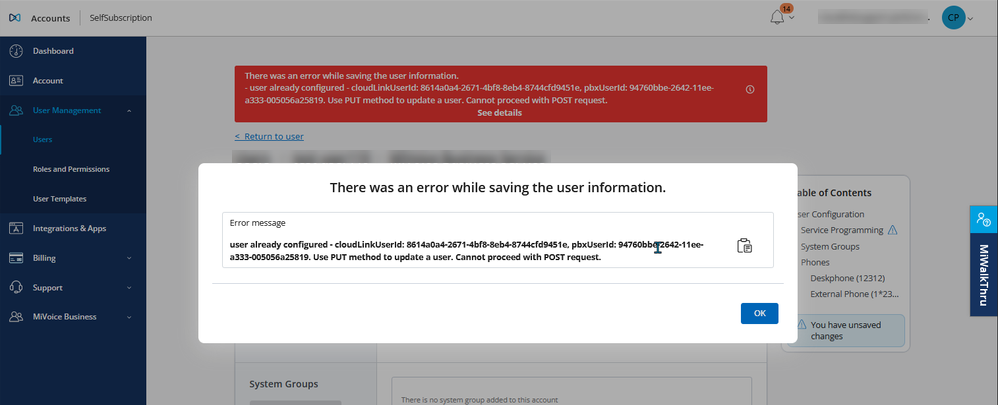
Os Administradores Parceiros ou de Conta têm a possibilidade de ocultar todas as notificações de uma só vez utilizando a opção Descartar tudo ou eliminar permanentemente as notificações individuais utilizando o ícone ![]() .
.
